רובנו מתעלמים לחלוטין מהעובדהכי פריסת מקלדת אינה משהו שעוצב בשמיים. אתה יכול ליצור מחדש כל מקש במקלדת שלך. בכל פעם שאתה לוחץ על מקש, המקלדת מתקשרת למעשה עם Windows דרך מפת מקשים מוגדרת מראש המאוחסנת ברישום Windows. לדוגמה, כשאתה לוחץ על Q, המחשב שלך - בשפה שלו - מגיב ל- Q עם מפתח ממופה המאוחסן ברישום. עם זאת, אם ברצונך למפות את מקש ה- Q כך שיעבוד כמפתח W במקום זאת, תוכל לעשות זאת באמצעות גרזן פשוט של הרישום. מכיוון שלא מומלץ להתעסק עם הרישום של Windows, אתה יכול להשתמש ביישום שעוזר לך ליצור מחדש מחדש את מקשי המקלדת. כלי אחד כזה הוא SharpKeys. היישום אינו חדש, אלא עדכונים שוניםהפכו אותו לחזק יותר בהשוואה לגרסאות הראשוניות שלו. SharpKeys עושה את אותה המשימה בדיוק שאתה יכול לעשות על ידי לכוונן את הרישום של Windows, אך בצורה הרבה יותר קלה. זה מאפשר לך להקצות מפתח אחד למשנהו או להשבית אותו לחלוטין. אם יש לכם, כמו רוב המשתמשים, הרגל זה לפגוע בטעות במנעול הכובעים, באמצעות SharpKeys, תוכלו להשבית אותו בקלות או למפות אותו באמצעות המקש הרצוי.
השירות מספק בעצם ממשק קצה של מפתחות הרישום של מיפוי המפתח. מיפוי המפתחות הוא פשוט. כל מה שאתה צריך זה לספר ליישום על המקש שברצונך לשנות ולחץ כתוב לרישום.

כדי להוסיף את המפתח, לחץ על הוסף כפתור בחלון הראשי. חלון נפרד יופיע בו תוכלו להקצות הן את מקשי הקלט והפלט. למשל, תחת ממפתח ברשימה, בחר את המקש שברצונך לתפעל. ניתן לחלופין סוג מקש לחץ על לחצן ולאחר מכן לחץ על הקשה הרצויה. באמצעות אותה שיטה, בחר במיפוי מקשי הפלט מתוך למפתח רשימה. לרשימה זו יש גם אפשרות לכבות את המקש שנבחר, בראש הרשימה; בחר במקש מפה את המפתח הזה בחר ובחר כבה את המפתח מ למפתח זה רשימה.
לאחר בחירת השילוב שלך, לחץ על בסדר כדי לסגור חלון זה ואז בחר כתוב לרישום אפשרות. יש לציין כי עליכם להתנתק או לאתחל את המחשב האישי על מנת לבצע מחדש מחדש של המפתח. כדי להחזיר את השינויים, פשוט מחק על מיפוי המפתח מהרשימה הראשית, לחץ שוב כתוב לרישום ואז הפעל מחדש את המחשב.
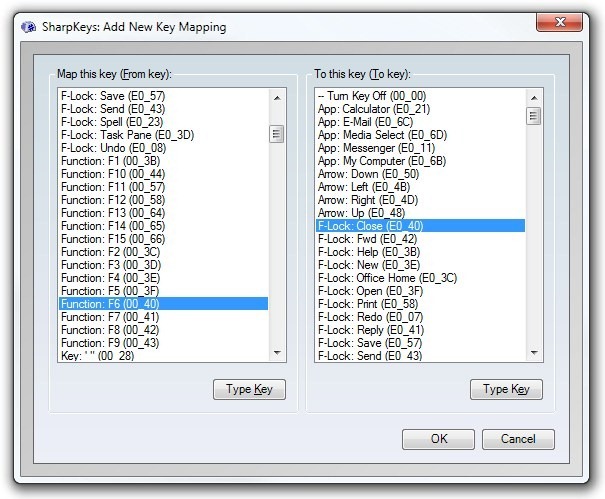
SharpKeys עובד על Windows XP, Windows Vista, Windows 7 ו- Windows 8. בדקנו את היישום במהדורת Windows 7, 64 סיביות.
הורד את SharpKeys













הערות